
最近、あるユーザーがコンピュータを使用しているときに、デスクトップの右下隅に Intel Wireless Bluetooth がポップアップ表示されることに気づきました。これは非常に面倒でした。何か解決する方法はないかと考えています。実際、その方法は次のとおりです。非常に簡単です。以下の手順に従うだけで、操作で解決できますので、見てみましょう。
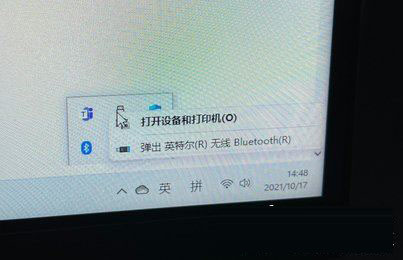
1. デバイス マネージャーを開き、表示 - 隠しデバイスの表示 - その他のデバイス - Intel タイル デバイスを無効にします。
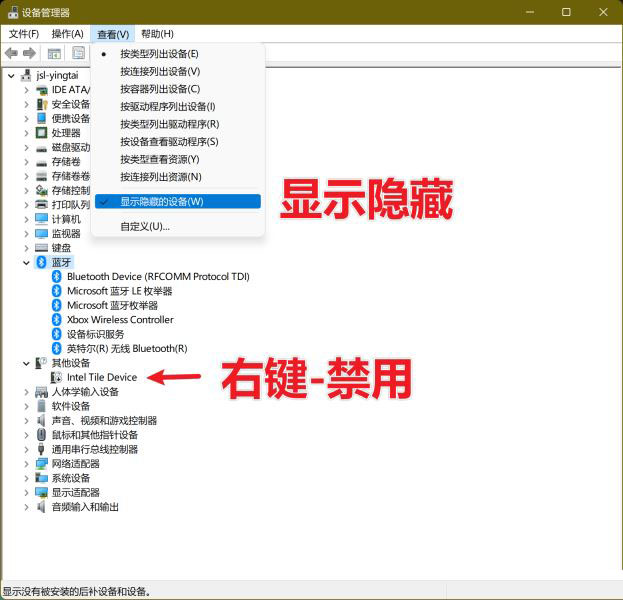
#2. 無効にするとポップアップしなくなります。
1.「コントロール パネル」で「デバイスとプリンター」を見つけて開きますIntel ワイヤレス Bluetooth が表示されるときに表示される感嘆符の解決策
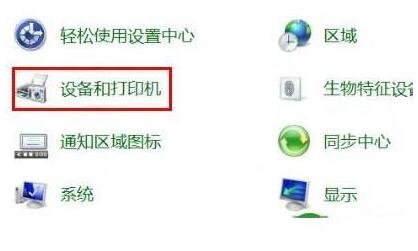
2.「デバイス」で接続されているBluetoothデバイスを見つけて右クリックし、「プロパティ」を選択します。
3. [ハードウェア] を選択します。アンインストールされた [Bluetooth 周辺機器] を参照してください。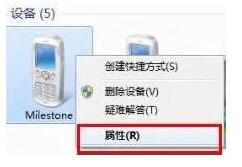
以上がWin11 の右下隅にある Intel Wireless Bluetooth ポップアップ ウィンドウの問題を解決するチュートリアルの詳細内容です。詳細については、PHP 中国語 Web サイトの他の関連記事を参照してください。